Konfiguriranje ASUS RT-N11P usmjerivača
Oprema iz tajvanske korporacije ASUS zasluženo uživa slavu pouzdanih uređaja po prihvatljivoj cijeni. Ova izjava vrijedi i za mrežne usmjerivače tvrtke, osobito RT-N11P model. Postavljanje ovog usmjerivača može se činiti zastrašujućim zadatkom među početnicima, pa čak i iskusnim korisnicima, jer je usmjerivač opremljen najnovijim firmverom koji se značajno razlikuje od starih opcija. U stvari, konfiguriranje ASUS RT-N11P nije težak zadatak.
sadržaj
Pripremni stupanj
Razmatrani usmjerivač pripada kategoriji uređaja srednje klase koji se povezuju s pružateljem putem veze Ethernet kabela. Od dodatnih značajki treba napomenuti da postoje dvije pojačavajuće antene i funkcije repetera, zbog čega se značajno povećava područje pokrivanja, kao i podrška za WPS i VPN veze. Takva obilježja čine razglednikom izvrsno rješenje za kućnu upotrebu ili internetsku vezu u malom uredu. Pročitajte dalje kako biste saznali kako konfigurirati sve navedene funkcije. Prvo što trebate napraviti prije postavljanja je odabir lokacije usmjerivača i povezivanje s računalom. Algoritam je isti za sve slične dijelove opreme i izgleda ovako:
- Postavite uređaj približno u središte namjenskog područja pokrivanja - to će omogućiti da Wi-Fi signal dosegne i najdalje točke u sobi. Obratite pozornost na prisutnost metalnih barijera - oni su zaštićeni signalom, zbog čega se prijem može značajno pogoršati. Razumno rješenje bi bilo da usmjerivač ostane daleko od izvora elektromagnetskih smetnji ili Bluetooth uređaja.
- Nakon postavljanja uređaja, spojite ga na izvor napajanja. Zatim spojite računalo i usmjerivač pomoću LAN kabela - priključite jedan kraj u jedan od odgovarajućih priključaka na uređaju i spojite drugi na Ethernet priključak na mrežnoj kartici ili prijenosnom računalu. Gnijezda je označena različitim ikonama, ali proizvođač nije smetalo označiti ih različitim bojama. U slučaju poteškoća trebat će vam donja slika.
- Nakon završetka postupka spajanja, prijeđite na računalo. Nazovite centar za spajanje i otvorite svojstva veze preko lokalne mreže - ponovno otvorite svojstva parametra "TCP / IPv4" i postavite primitak adresa kao "Automatski" .
![Konfiguriranje mrežnog adaptera prije postavljanja usmjerivača ASUS RT-N11P]()
Više detalja: Povezivanje i konfiguriranje lokalne mreže na sustavu Windows 7

Zatim idite na konfiguriranje usmjerivača.
Konfiguriranje ASUS RT-N11P
Većina modernih mrežnih usmjerivača konfigurira se putem posebne web aplikacije kojoj se može pristupiti putem bilo kojeg preglednika. To je učinjeno ovako:
- Otvorite web preglednik, upišite redak unosa adrese
192.168.1.1i pritisnite Enter da biste išli. Pojavit će se prozor s upitom za unos korisničkog imena i zaporke. Prema zadanim postavkama, prijava i lozinka za prijavu na web sučelje suadmin. Međutim, u nekim verzijama isporuke ti se podaci mogu razlikovati, stoga preporučujemo da preusmjerite usmjerivač i pažljivo proučite podatke na naljepnici. - Unesite primljenu prijavu i zaporku, nakon čega se web sučelje usmjerivača treba učitati.

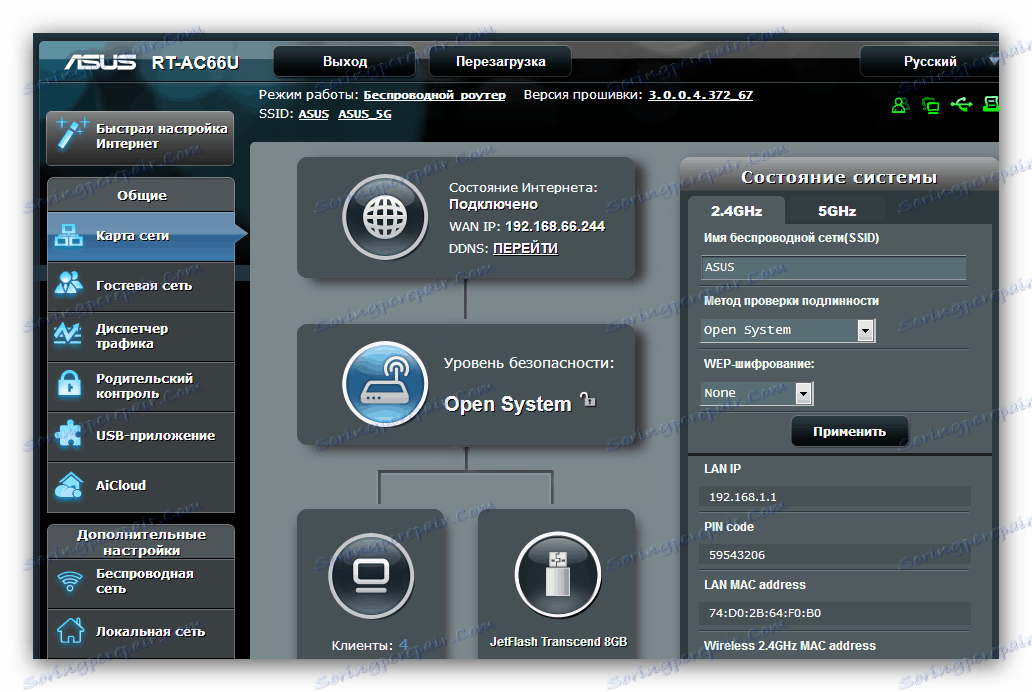
Nakon toga možete početi s postavljanjem parametara.
Na svim ASUS uređajima iz ove klase dostupne su dvije konfiguracijske opcije - brze ili ručne. U većini slučajeva dovoljno je koristiti opciju brzog postavljanja, no neki pružatelji usluga zahtijevaju ručnu konfiguraciju pa ćemo vas upoznati s obje metode.
Brzo postavljanje
Kada se router prvi put spoji, pojednostavljeni uslužni program konfiguratora automatski će se pokrenuti. Na unaprijed konfiguriranom uređaju možete pristupiti klikom na stavku "Quick Internet Setup" u glavnom izborniku. 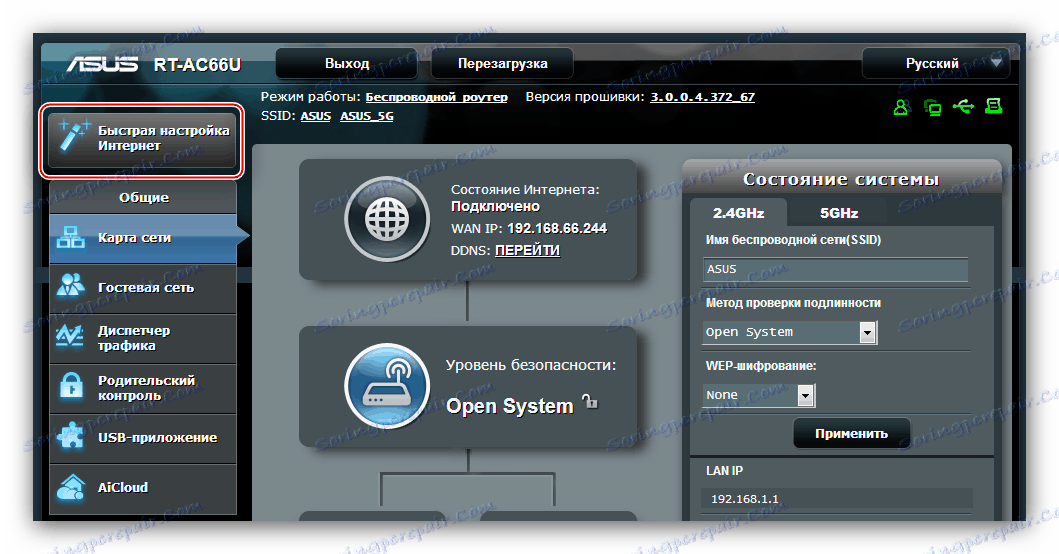
- U prozoru za pokretanje korisničkog programa kliknite "Dalje" ili "Idi" .
- Morat ćete postaviti novu lozinku administratoru usmjerivača. Preporuča se složena, ali lako zapamćena kombinacija. Ako vam ništa nije na umu, onda vam je na raspolaganju generator lozinke. Nakon instalacije i ponavljanja koda, ponovno kliknite Dalje .
- Tu se događa automatska detekcija protokola internetske veze. Ako je algoritam pogrešno radio, možete odabrati željenu vrstu nakon pritiska tipke "Internet tip" . Kliknite "Dalje" da biste nastavili.
- U prozoru unesite podatke o autorizaciji na poslužiteljev poslužitelj. Ove informacije nužno mora izdati operater ili na zahtjev ili u tekstu ugovora o usluzi. Unesite parametre i nastavite raditi s uslužnim programom.
- I konačno, zadnji korak je upisivanje imena i zaporke bežične mreže. Razmislite o odgovarajućim vrijednostima, unesite ih i kliknite "Primijeni" .
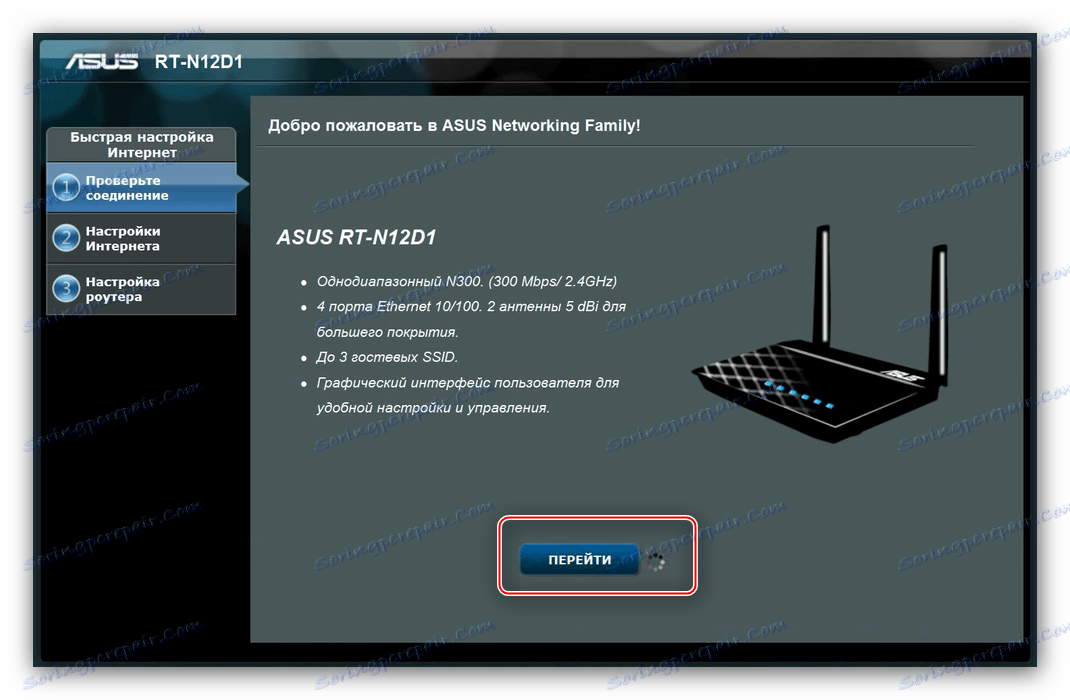
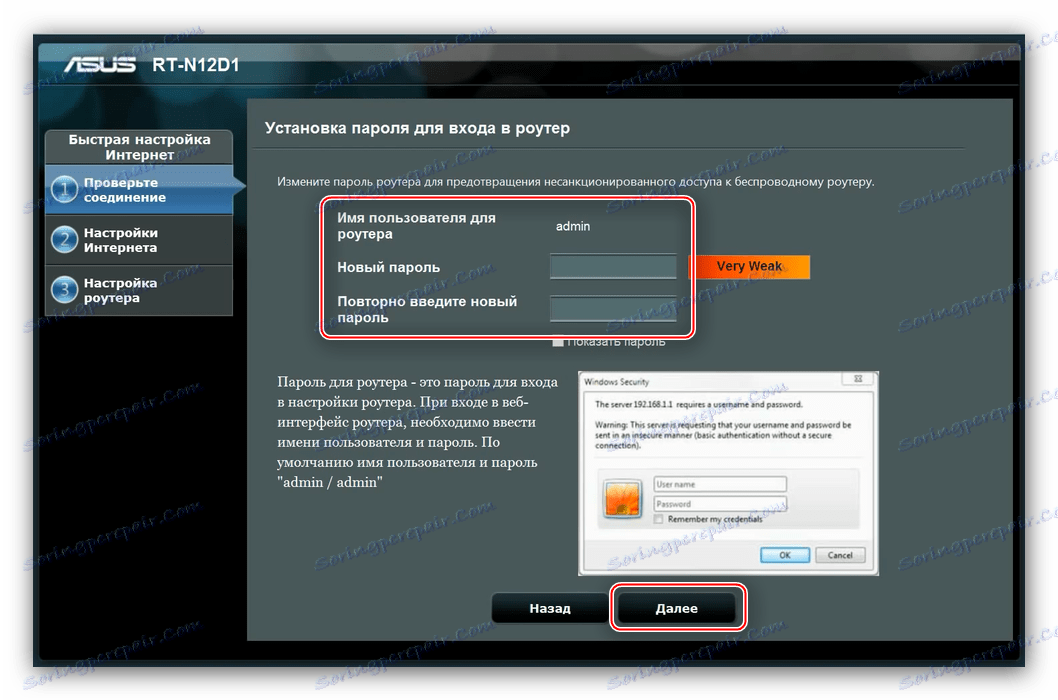
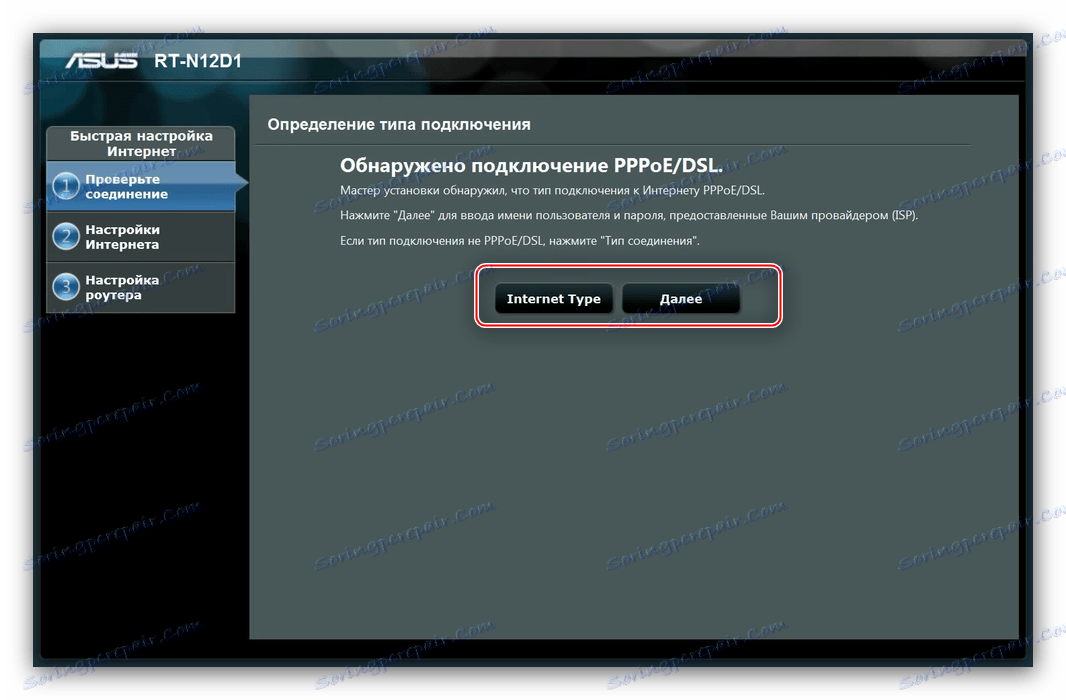
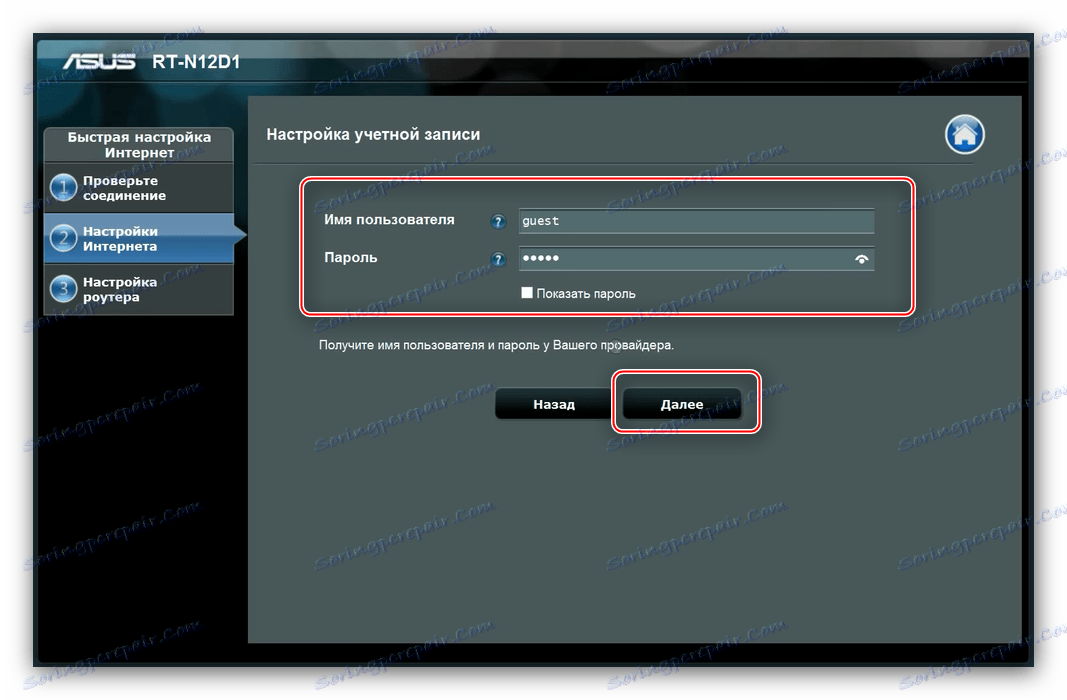

Nakon ove manipulacije, usmjerivač će biti potpuno konfiguriran.
Ručno podešavanje
Da biste ručno pristupili postavkama veze, u glavnom izborniku odaberite opciju Internet , a zatim idite na karticu Priključak .
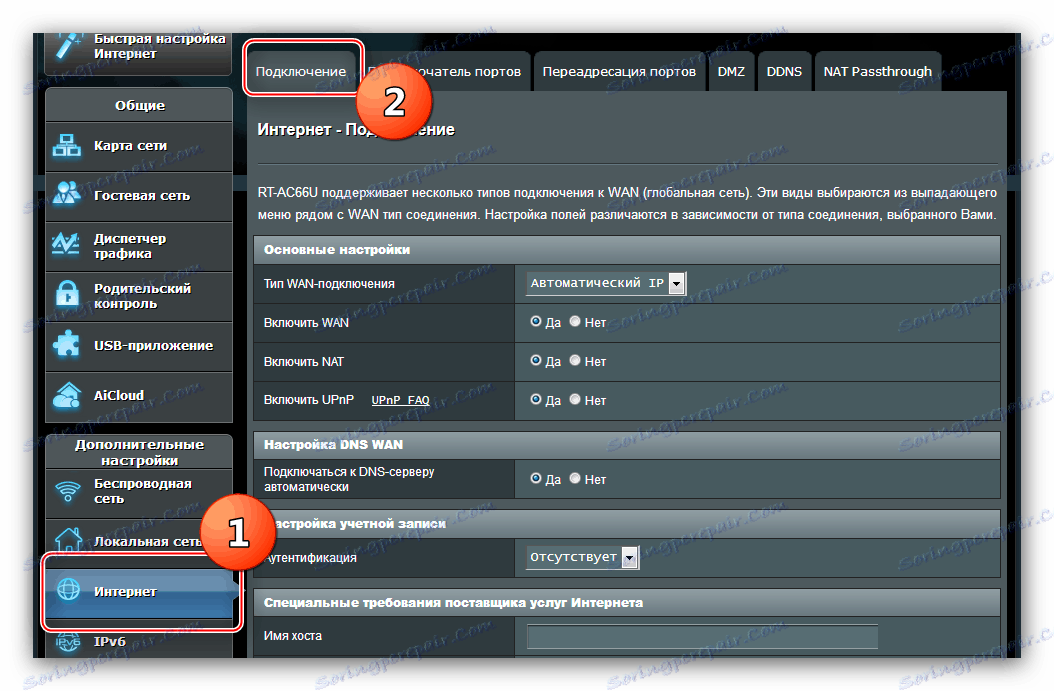
ASUS RT-N11P podržava mnoge mogućnosti povezivanja s internetom. Razmislite o glavnom.
PPPoE
- U bloku "Osnovne postavke" pronađite padajući izbornik "Vrsta WAN veze " u kojem trebate odabrati "PPPoE" . Istovremeno aktivirajte "WAN" , "NAT" i "UPnP" , označavajući opcije "Da" ispred svake opcije.
- Zatim postavite automatski primitak IP i DNS adresa, ponovno označavajući stavku "Da" .
- Naziv blok "Postavljanje računa" govori sam za sebe - ovdje morate unijeti podatke o autorizaciji koji su primljeni od pružatelja usluge, kao i MTU vrijednost koja je
1472za ovu vrstu veze. - Opcija "Enable VPN + DHCP Connection" ne koristi većina pružatelja, pa odaberite opciju "Ne" . Provjerite unesene parametre i kliknite "Primijeni" .
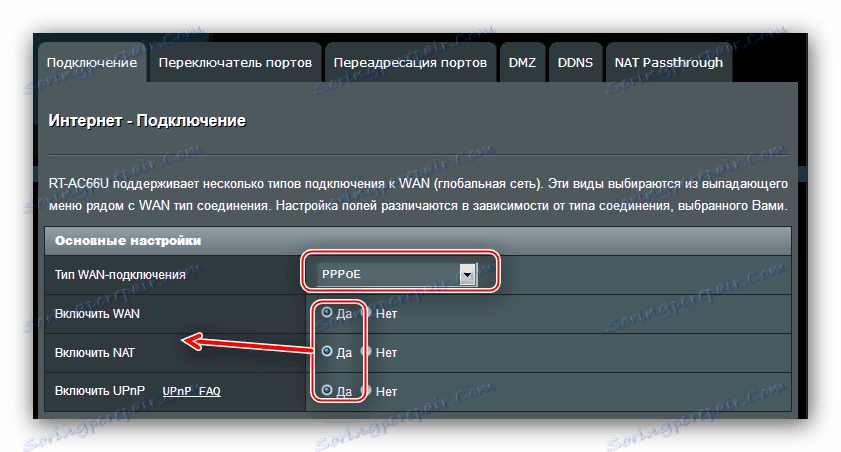
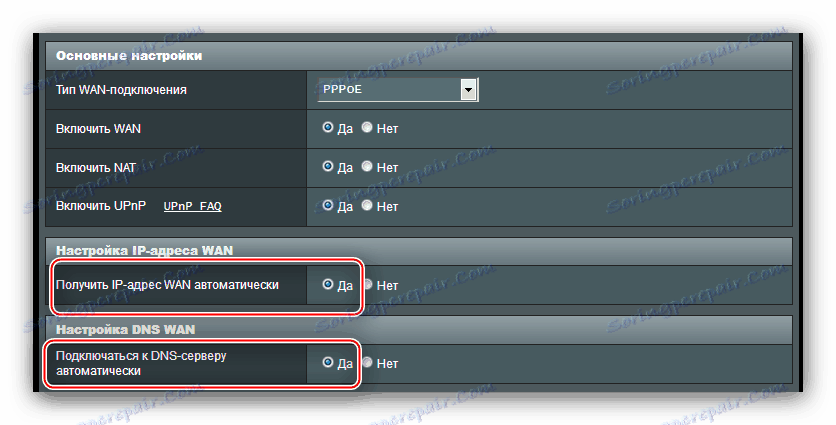
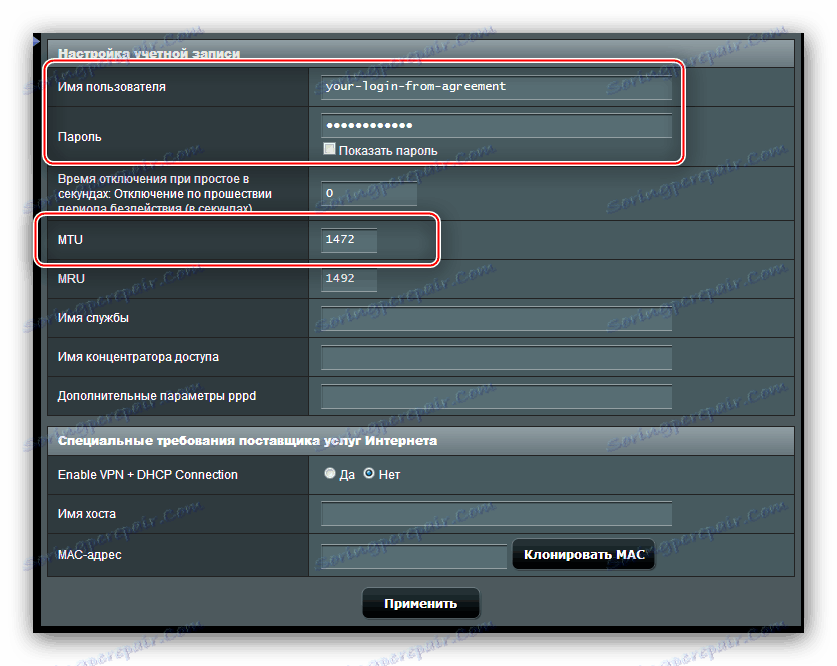
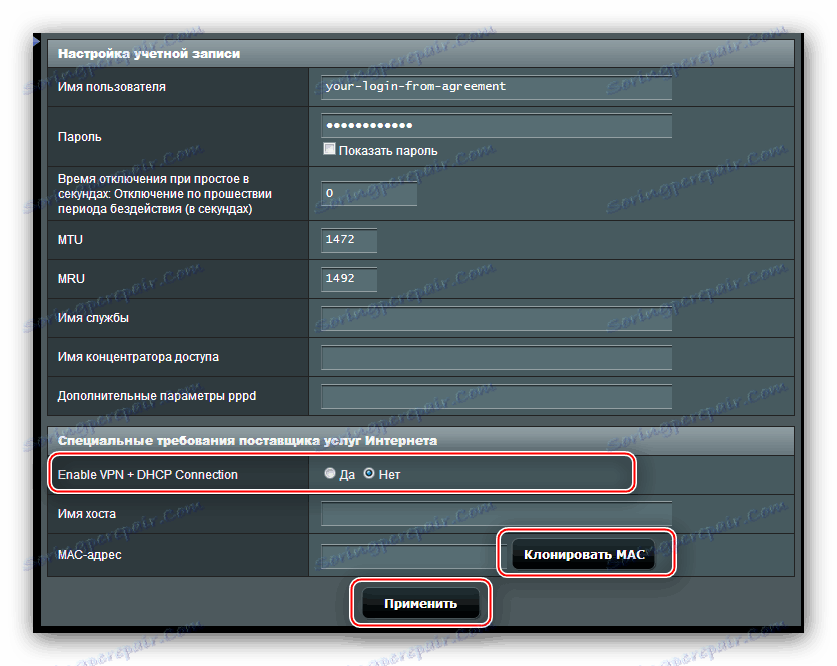
PPTP
- Postavite "WAN Connection Type" kao "PPTP" odabirom odgovarajuće opcije na padajućem izborniku. Istovremeno, kao u slučaju PPPoE, omogućite sve opcije u osnovnom bloku postavki.
- IP-WAN i DNS adrese u ovom slučaju također dolaze automatski, stoga provjerite opciju "Da" .
- U "Postavke računa" unesite samo korisničko ime i zaporku za pristup Internetu.
- Budući da PPTP protokol podrazumijeva vezu preko VPN poslužitelja, u odjeljku "Posebni zahtjevi davatelja internetskih usluga" morate unijeti adresu ovog poslužitelja - može se naći u tekstu ugovora s operatorom. Firmware router također zahtijeva da odredite naziv hosta - unesite u odgovarajuće polje nekoliko proizvoljnih znakova u latiničnoj abecedi. Provjerite ispravnost unesenih podataka i kliknite "Primijeni" da biste dovršili postavke.
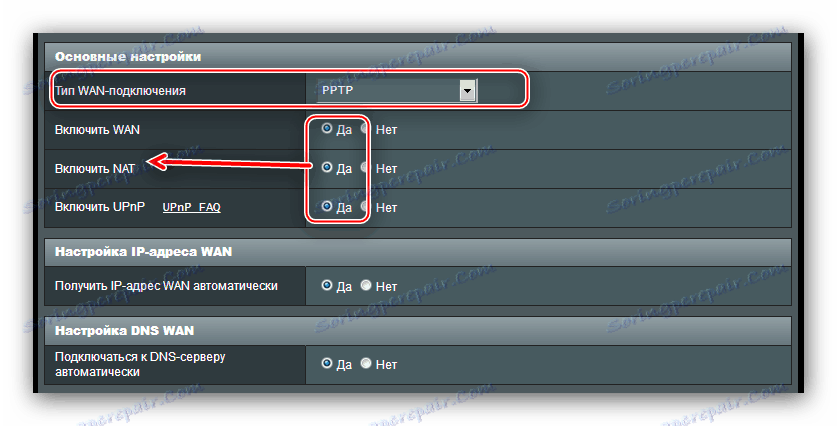
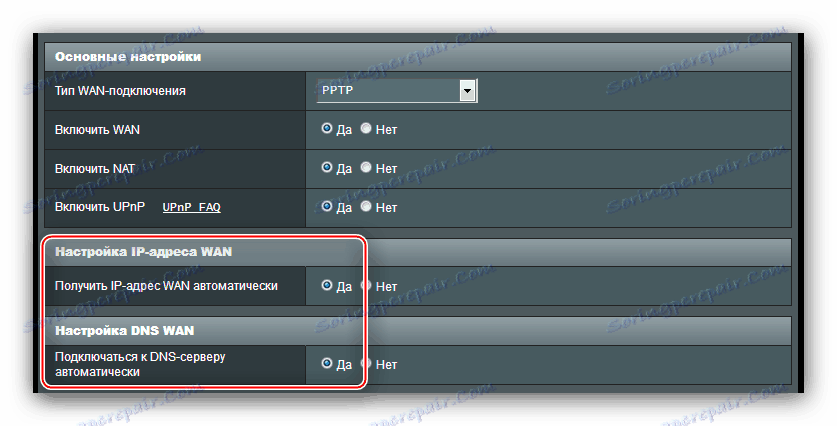
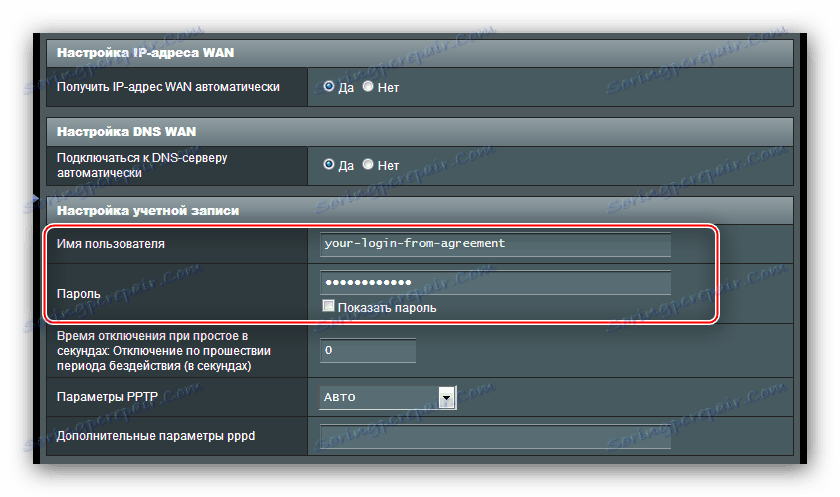
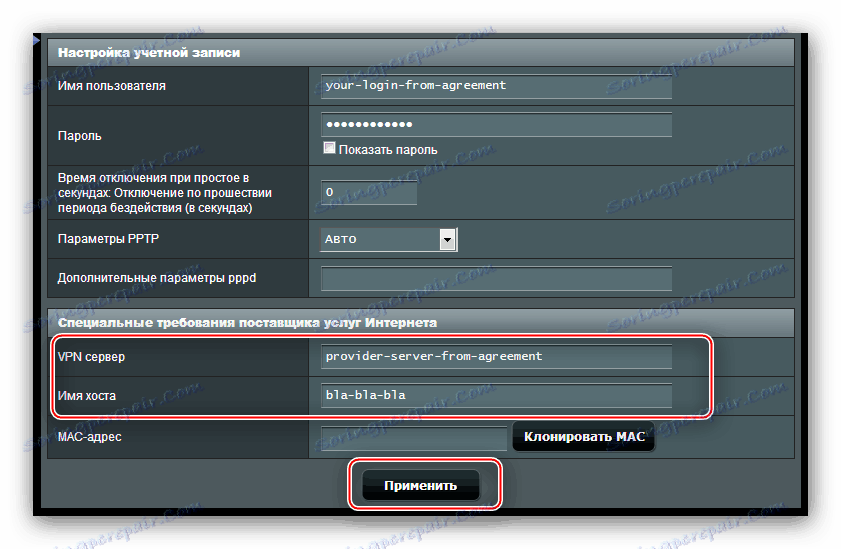
L2TP
- Parametar "Vrsta WAN veze" postavljen je na "L2TP" . Potvrdite uključivanje "WAN" , "NAT" i "UPnP" .
- Uključujemo automatsko primitak svih adresa potrebnih za povezivanje.
- Unesite prijavu i zaporku koju ste dobili od davatelja usluga u odgovarajućim poljima u bloku "Postavke računa" .
- L2TP veza se također javlja putem komunikacije s vanjskim poslužiteljem - napišite njegovu adresu ili ime u redak "VPN poslužitelja" u odjeljku "Posebni zahtjevi davatelja internetskih usluga" . Istodobno, zbog karakteristika usmjerivača, postavite ime računala iz bilo kojeg slijeda engleskog pisma. Nakon što to učinite, provjerite postavke koje ste unijeli i kliknite "Primijeni" .
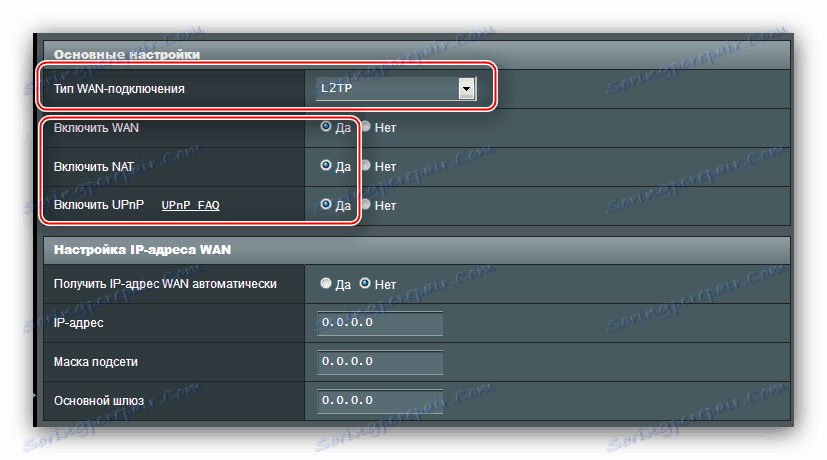
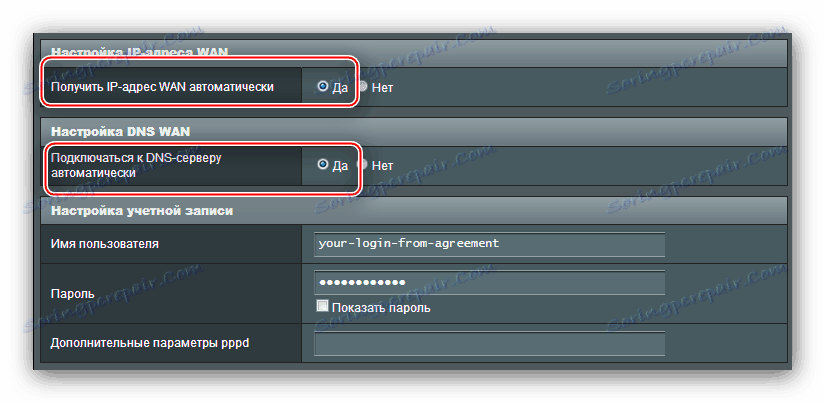
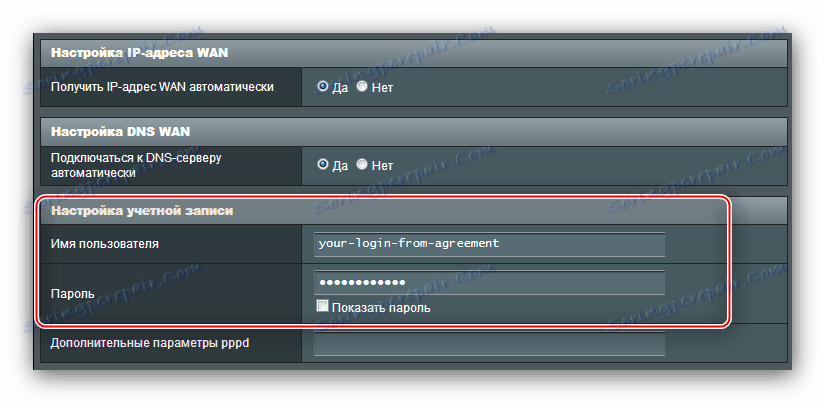
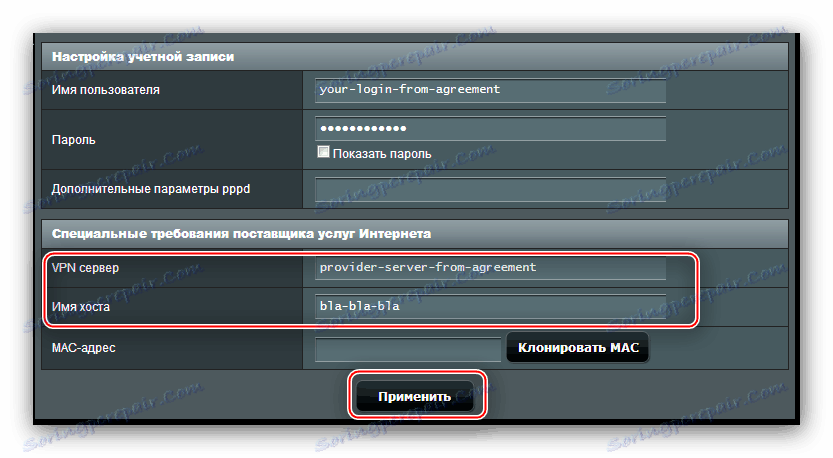
Postavljanje Wi-Fija
Postavljanje bežične mreže na dotičnom routeru vrlo je jednostavno. Konfiguracija distribucije Wi-Fi mreže nalazi se u odjeljku "Bežična mreža" , kartica "Općenito" . 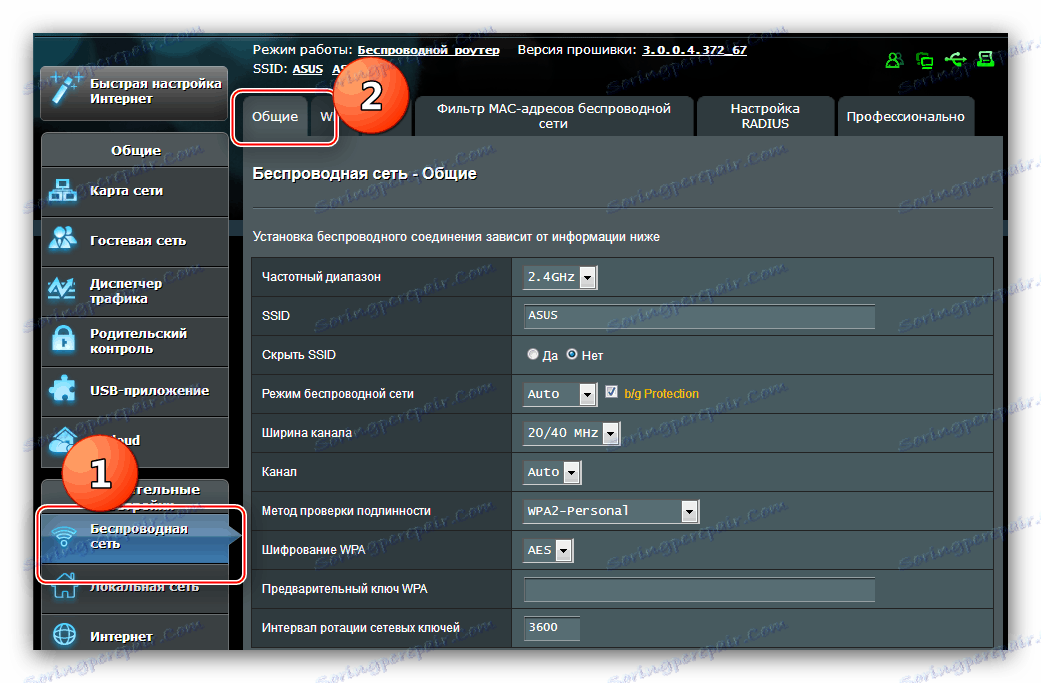
- Prvi parametar koji nam treba naziva se "SSID" . Potrebno je upisati naziv bežične mreže usmjerivača. Ime je potrebno unijeti u latinskim slovima, brojevima i dodatni znakovi su dopušteni. Odmah provjerite opciju "Sakrij SSID" - ona bi trebala biti u "Ne" položaju.
- Sljedeća opcija za konfiguriranje je "Metoda provjere autentičnosti" . Preporučujemo odabir opcije "WPA2-Personal" , koja pruža optimalnu razinu zaštite. Metoda šifriranja postavljena na "AES" .
- Unesite lozinku pri povezivanju s bežičnom mrežom u retku "WPA Pre-shared key" . Ostale opcije u ovom odjeljku ne moraju biti konfigurirane - pobrinite se da sve ispravno postavite i pomoću gumba "Primijeni" spremite postavke.
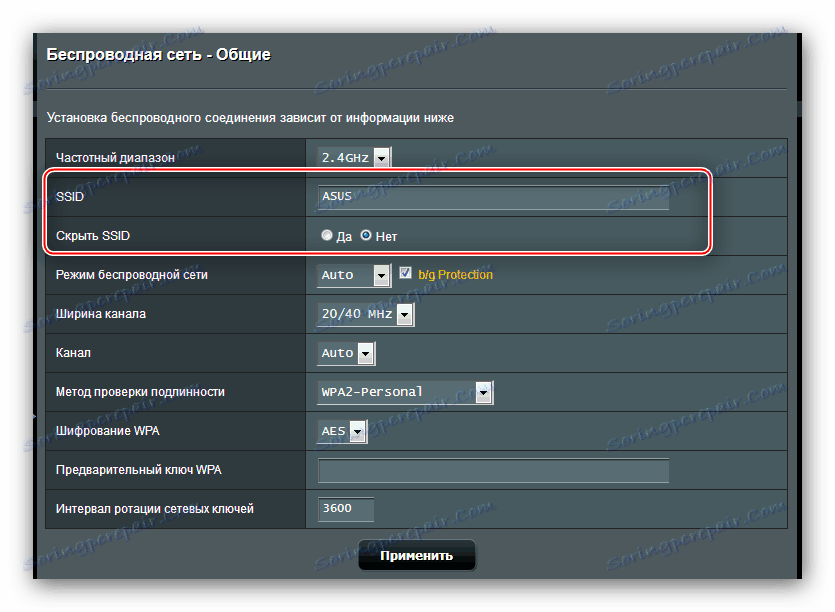
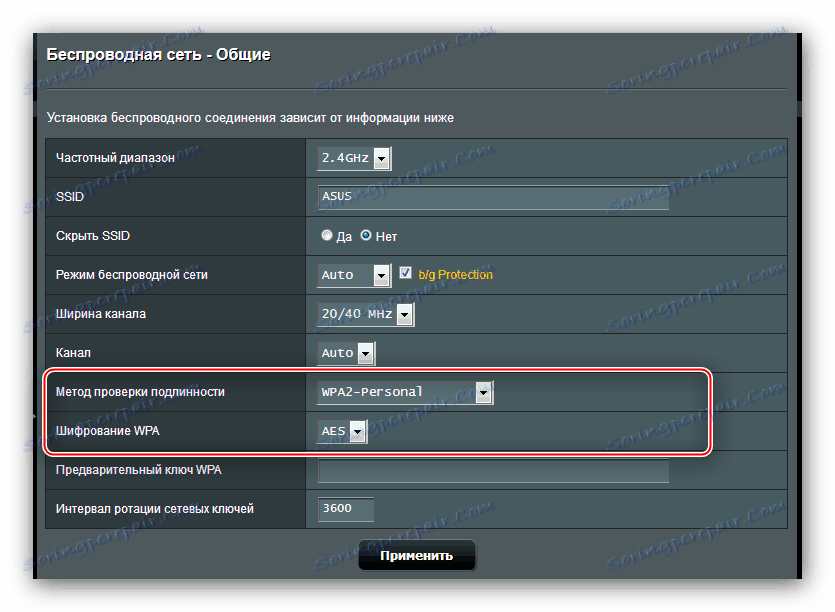
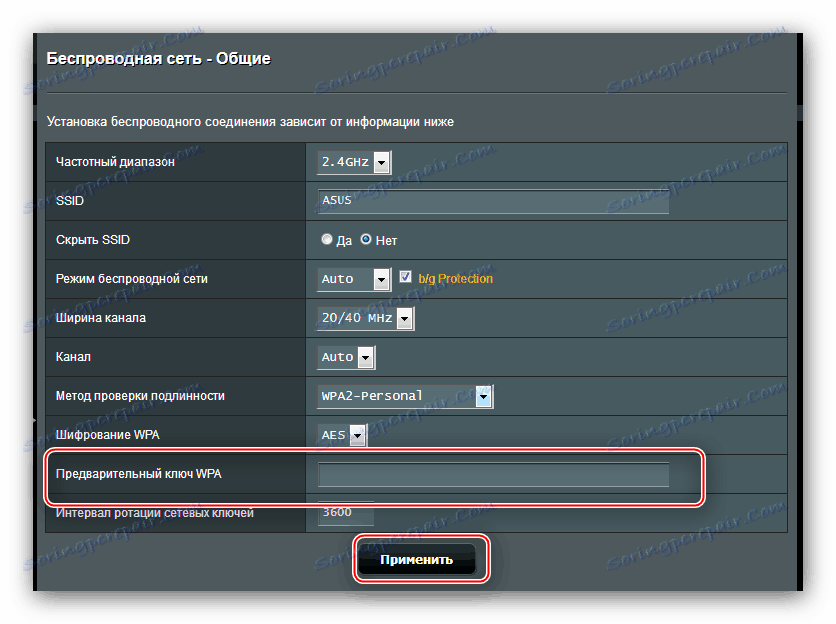
U ovoj konfiguraciji osnovnih značajki usmjerivača može se smatrati dovršenim.
Mreža gostiju
Vrlo zanimljiva dodatna opcija koja vam omogućuje stvaranje do 3 mreže unutar glavnog LAN s ograničenjima vremena povezivanja i pristupa lokalnoj mreži. Postavke ove funkcije mogu se vidjeti klikom na stavku "Guest Network" u glavnom izborniku web sučelja. 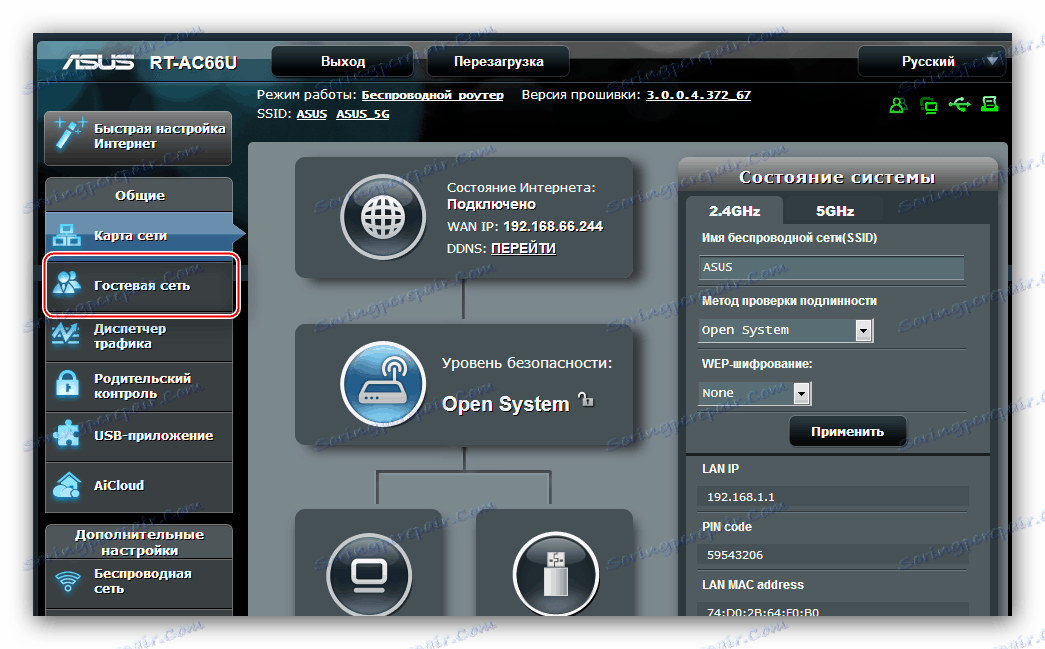
Da biste dodali novu gostujuću mrežu, postupite na sljedeći način:
- Na glavnoj kartici načina kliknite na jedan od dostupnih gumba "Omogući" .
- Status parametara veze je aktivna veza - kliknite na njega da biste pristupili postavkama.
- Ovdje je sve jednostavno. Funkcije opcije "Network Name" su očite - upišite u ime koje vam odgovara.
- Stavka "Metoda provjere autentičnosti" odgovorna je za omogućavanje zaštite lozinkom za vezu. Budući da to nije glavna mreža, možete otvoriti vezu, nazvanu "Otvoreni sustav" , ili možete odabrati gore navedenu "WPA2-Personal" . Ako je omogućena sigurnost, također ćete morati unijeti zaporku u WPA Pre-shared key .
- Opcija "Pristupno vrijeme" također je očigledna - korisnik koji se poveže s konfiguriranom mrežom bit će odspojen od njega nakon određenog razdoblja. U polju "Hr" označeni su sati, a u polju "Min" , odnosno minuta. Opcija "Neograničeno" uklanja ovo ograničenje.
- Posljednja postavka je "Pristup Intranetu" , drugim riječima, lokalnoj mreži. Za opcije gosta, opcija bi trebala biti postavljena na "Onemogući" . Nakon toga kliknite "Primijeni" .
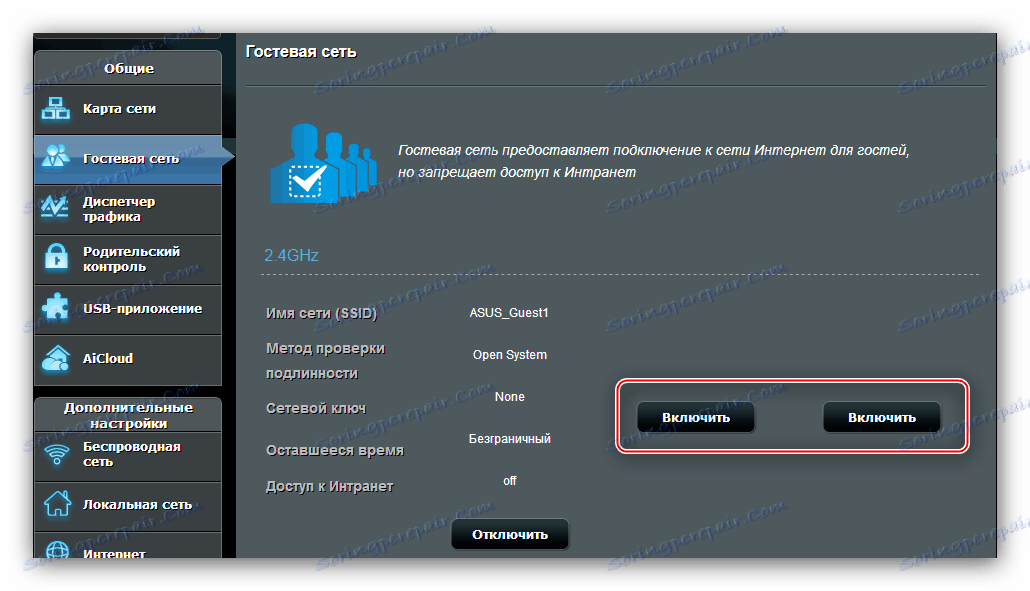
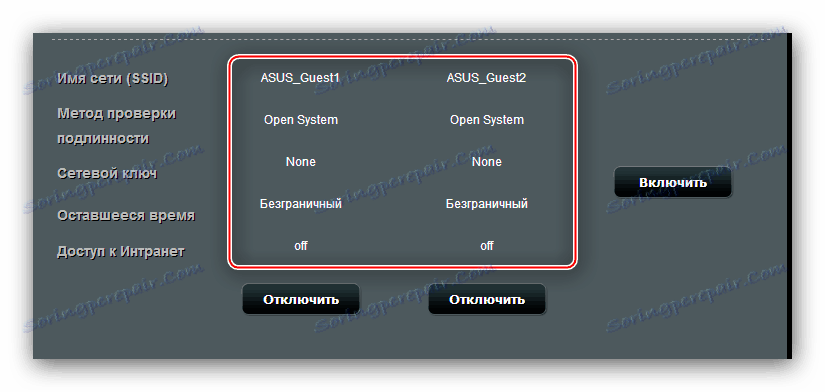
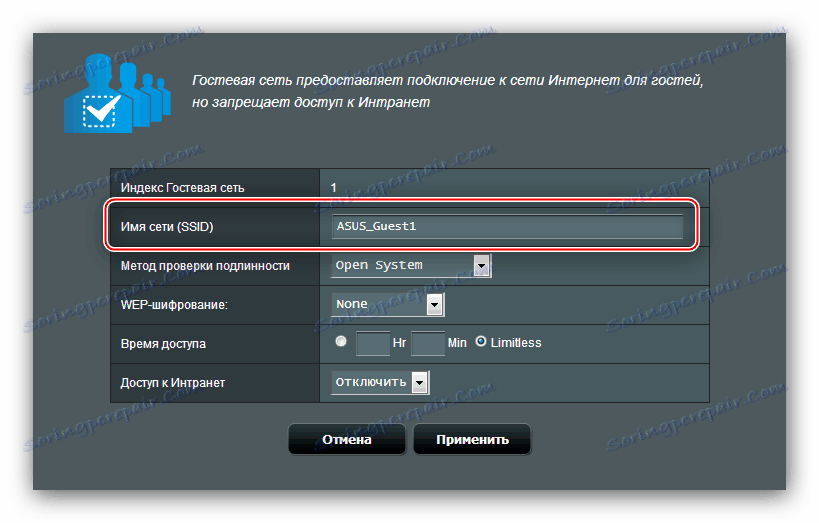
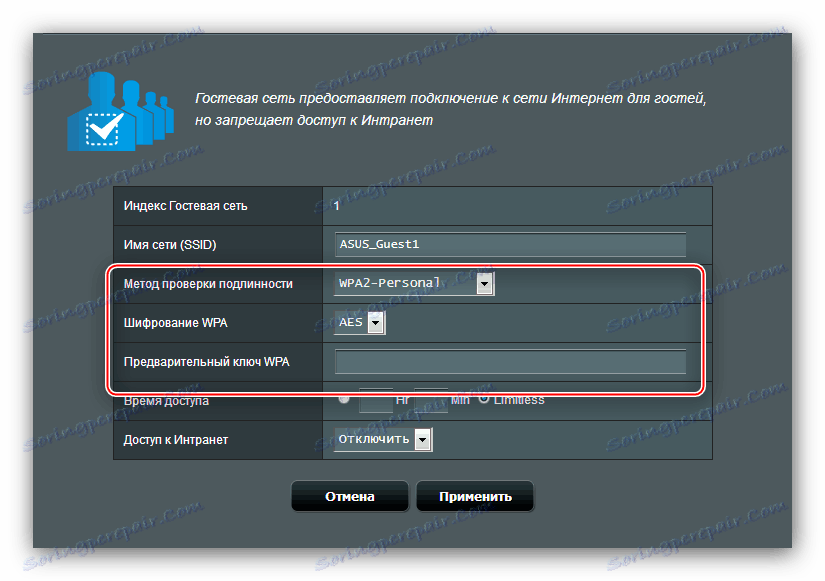
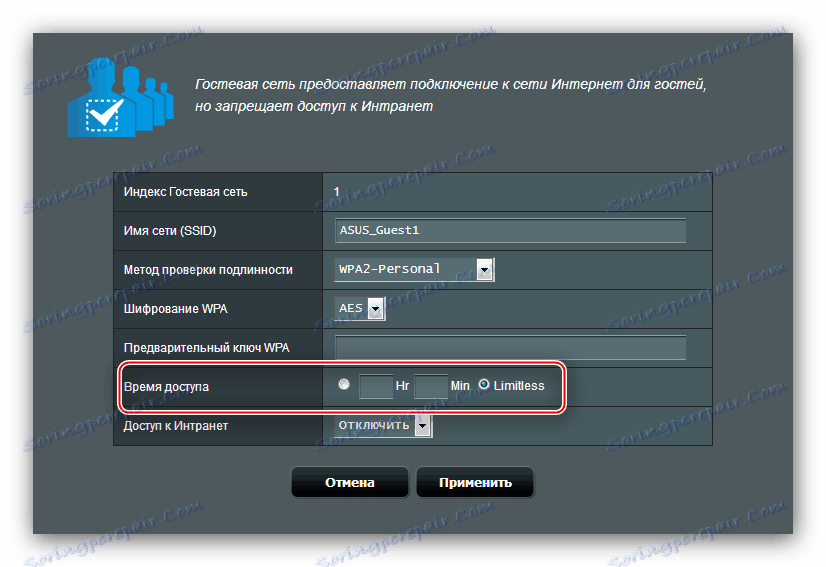
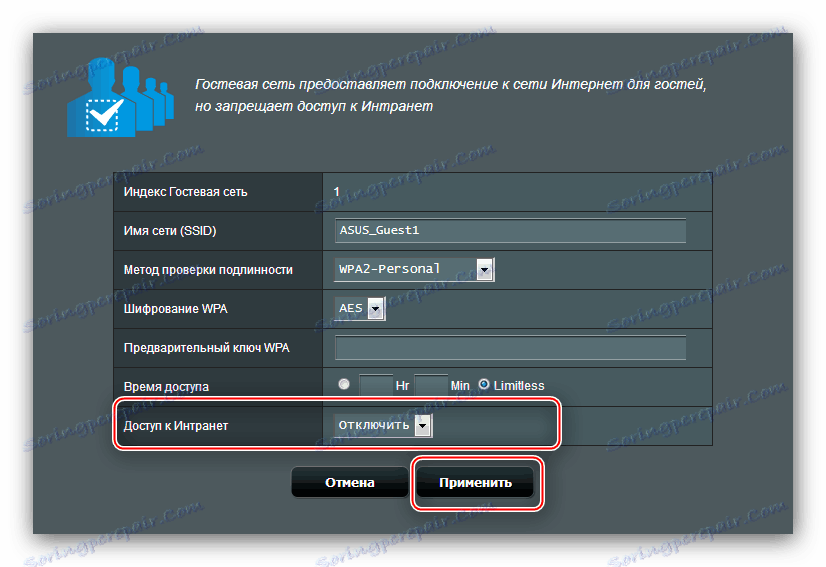
zaključak
Kao što vidite, postavljanje ASUS RT-N11P usmjerivača zapravo nije teže od sličnih uređaja drugih proizvođača.

